解决Windows系统组件需要修复的问题
Windows更新旨在提升系统的安全性和用户体验。然而,开发者何时才能彻底优化更新过程呢? 总是存在改进的空间,因为更新过程中难免会出现错误、缺失元素或耗时过长的情况。 在互联网上搜索“Windows更新”的笑话,你会发现很多,这次的问题主要集中在Windows系统组件上。 如果你正为此困扰,那么本文将为你提供一个全面的解决方案,帮助你修复Windows操作系统组件错误。
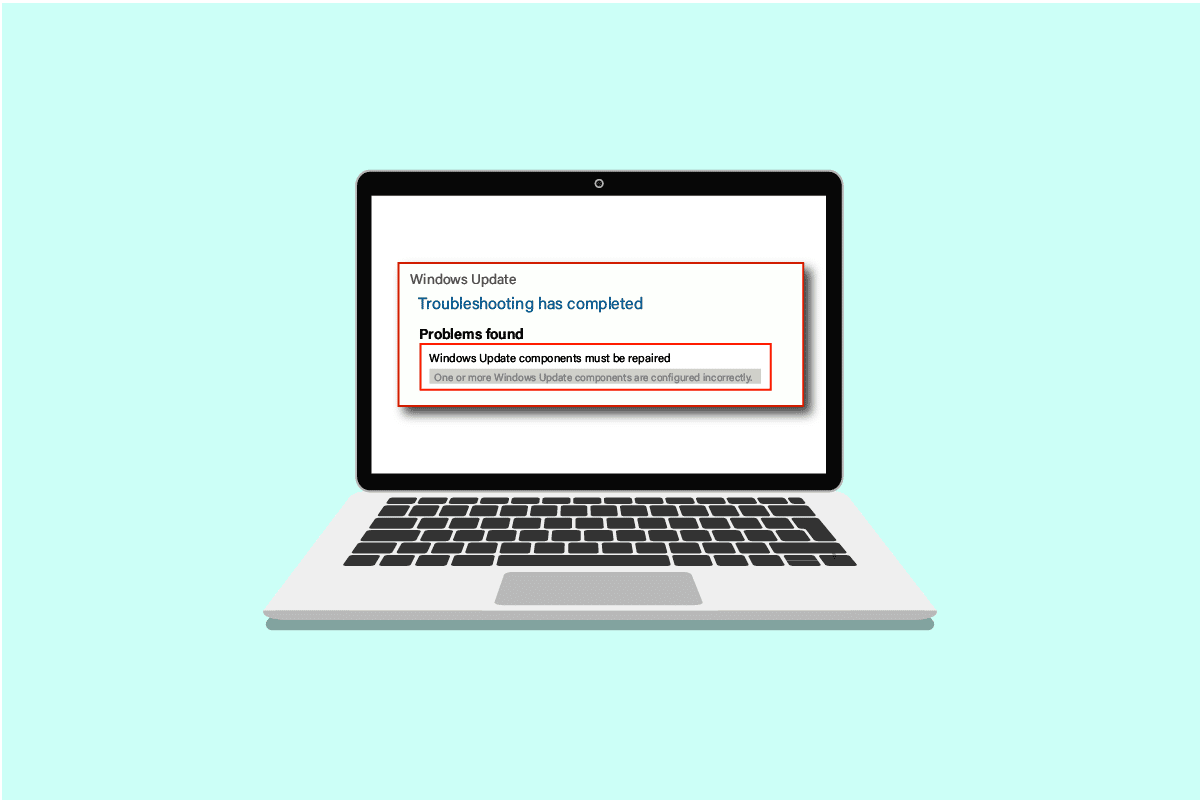
Windows系统组件需要修复的原因
此问题可能由以下原因引起:
- 系统文件损坏。
- Windows更新组件碎片化。
- Windows安装版本验证失败。
方法一:基本故障排除
在安装任何新更新之前,请务必检查并完成以下基本任务。 这些看似微小的步骤往往可以解决导致“Windows操作系统组件必须修复”错误消息的常见问题。
- 确保你有足够的存储空间。 建议预留至少16-20GB的可用空间。
- 断开所有不必要的外部设备。
- 备份重要的文件和数据。 此外,卸载不必要的应用程序或文件。
- 暂时卸载可能会干扰更新安装的防病毒软件。
方法二:启动进入安全模式
在安全模式下启动电脑可以避免第三方应用程序干扰,从而减少因冲突而导致的“Windows系统组件必须修复”错误。 安全模式仅加载必需的程序和服务,这有助于简化更新过程。 要了解如何进入安全模式,请参考我们关于如何在Windows 10中启动至安全模式的指南。
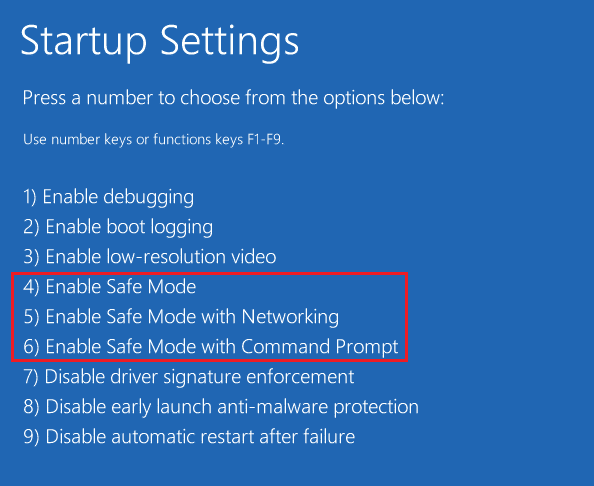
如果安全模式启动未能解决问题,可以尝试在安全模式下运行Windows更新疑难解答。
方法三:运行Windows更新疑难解答
Windows更新疑难解答工具可以自动检测并修复与更新相关的各种问题,从而排除更新障碍。 请按照以下步骤运行此工具:

完成疑难解答后,再次尝试更新。 如果仍然出现“Windows系统组件必须修复”的错误消息,请继续尝试以下方法。
方法四:更改日期和时区
虽然这种情况不常见,但错误的日期和时间设置有时可能会导致Windows操作系统组件出现问题。要检查或更改日期和时区设置,请执行以下操作:
1. 右键单击Windows图标,然后选择“设置”。
2. 进入“时间和语言”菜单。
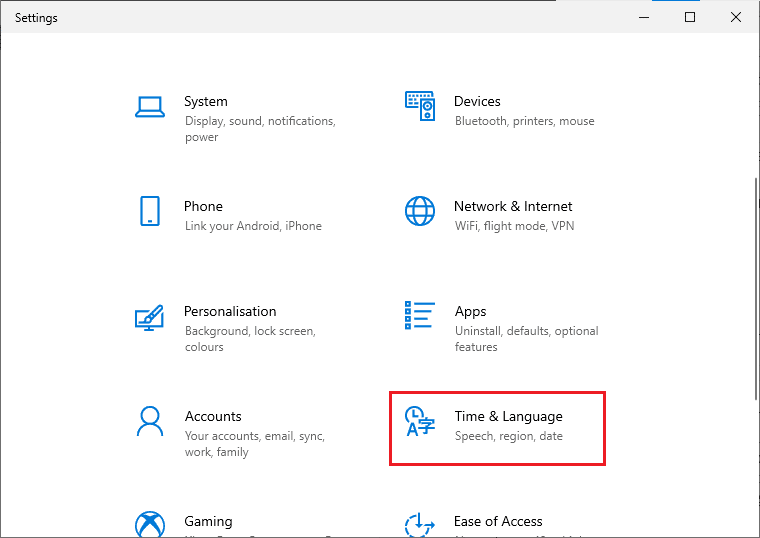
3. 开启“自动设置时间”和“自动设置时区”选项。

4. 最后,重启电脑并再次尝试安装更新。
方法五:修复系统文件
“Windows 系统组件必须修复” 错误消息也可能是由丢失或损坏的系统文件引起的。 系统文件检查器 (SFC) 将扫描您的整个系统以查找损坏的文件并进行修复。 部署映像服务和管理 (DISM) 是一个诊断和命令工具,可以充当Windows 更新组件工具。 此工具还可以帮助修复损坏的文件并修复Windows映像文件,包括 Windows 更新组件。 参考我们的指南来修复Windows 10 上的系统文件。
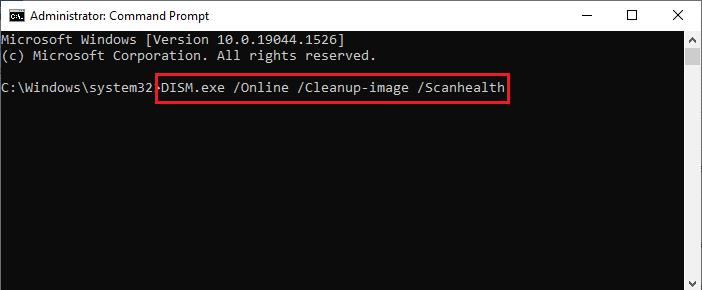
希望使用此Windows更新组件工具可以解决该错误。如果问题仍然存在,您可能需要重置Windows系统组件。
方法六:重置Windows系统组件
以下是重置Windows系统组件的步骤。
1. 按Windows键,输入“命令提示符”,然后选择“以管理员身份运行”。
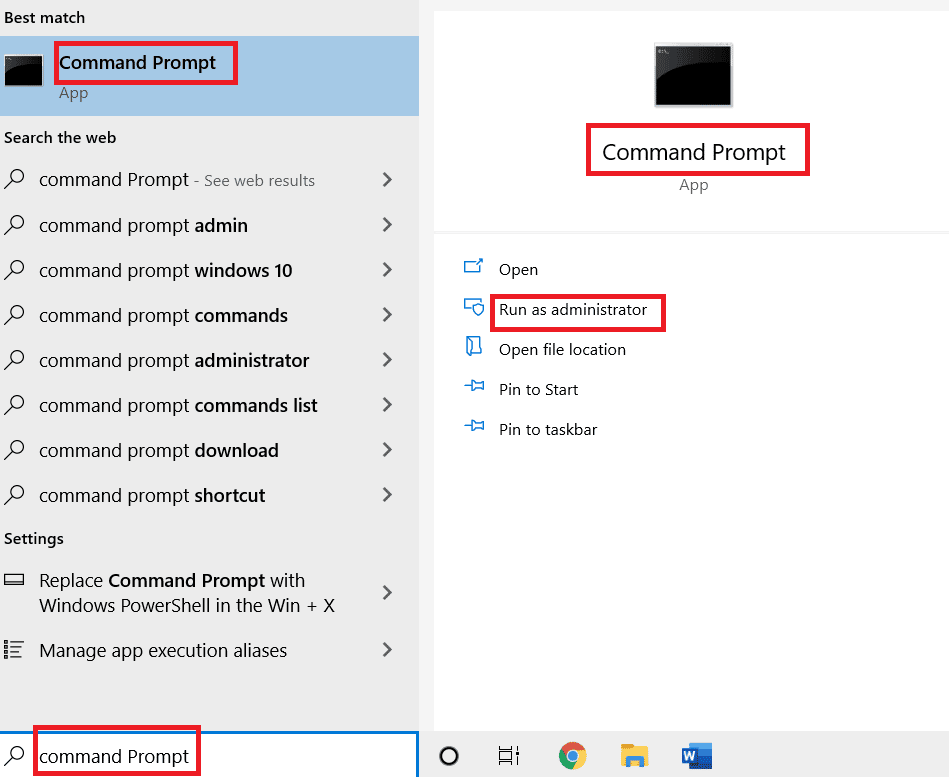
2. 点击“是”以授予权限。
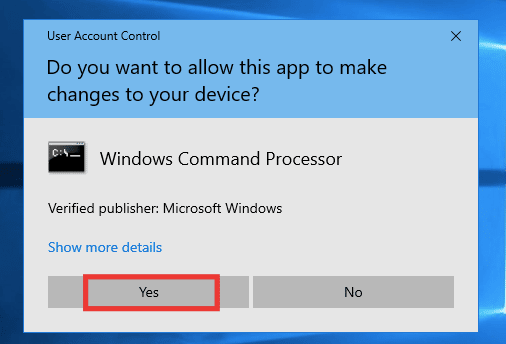
3. 依次执行以下命令,停止BITS、Windows Update和Cryptographic服务:
net stop bits net stop wuauserv net stop cryptsvc
注意:在每个命令行后按Enter键。
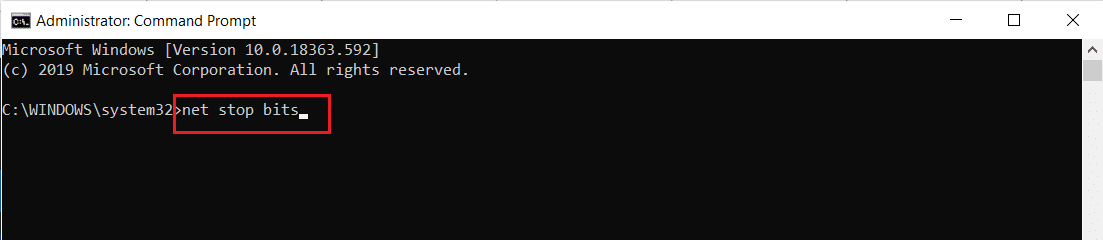
4. 之后,执行以下命令删除qmgr*.dat文件:
Del "%ALLUSERSPROFILE%Application DataMicrosoftNetworkDownloaderqmgr*.dat"
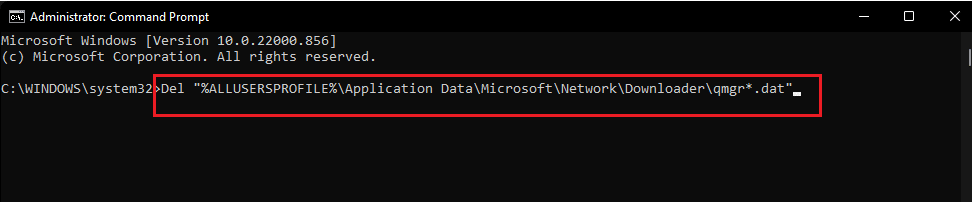
5. 然后执行以下命令:
cd /d %windir%system32
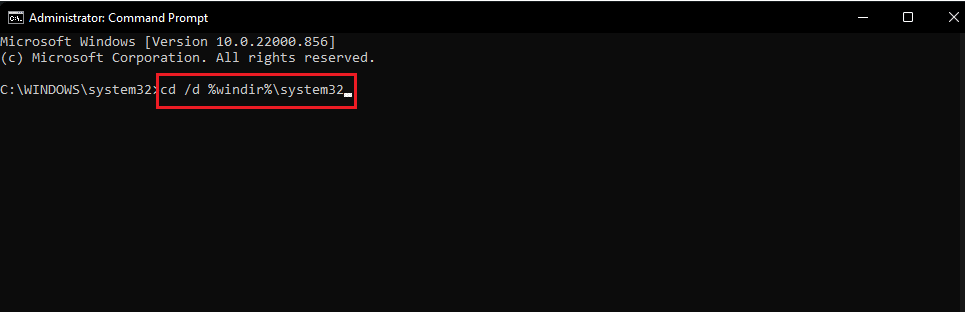
这是一个较长的步骤,但请放心,这并不复杂。 要重新注册BITS和Windows更新文件,您必须一个接一个地粘贴以下命令。
6. 粘贴以下命令,并在每个命令后按Enter键。
regsvr32.exe atl.dll regsvr32.exe urlmon.dll regsvr32.exe mshtml.dll regsvr32.exe shdocvw.dll regsvr32.exe browseui.dll regsvr32.exe jscript.dll regsvr32.exe vbscript.dll regsvr32.exe scrrun.dll regsvr32.exe msxml.dll regsvr32.exe msxml3.dll regsvr32.exe msxml6.dll regsvr32.exe actxprxy.dll regsvr32.exe softpub.dll regsvr32.exe wintrust.dll regsvr32.exe dssenh.dll regsvr32.exe rsaenh.dll regsvr32.exe gpkcsp.dll regsvr32.exe sccbase.dll regsvr32.exe slbcsp.dll regsvr32.exe cryptdlg.dll regsvr32.exe oleaut32.dll regsvr32.exe ole32.dll regsvr32.exe shell32.dll regsvr32.exe initpki.dll regsvr32.exe wuapi.dll regsvr32.exe wuaueng.dll regsvr32.exe wuaueng1.dll regsvr32.exe wucltui.dll regsvr32.exe wups.dll regsvr32.exe wups2.dll regsvr32.exe wuweb.dll regsvr32.exe qmgr.dll regsvr32.exe qmgrprxy.dll regsvr32.exe wucltux.dll regsvr32.exe muweb.dll regsvr32.exe wuwebv.dll
注意:不要一次性复制粘贴所有命令,必须逐条输入并按Enter键。
7. 输入以下命令重置Winsock,然后按Enter键:
netsh winsock reset

8. 如果您使用的是Windows Server 2003或Windows XP,请执行以下命令来设置代理设置:
proxycfg.exe -d
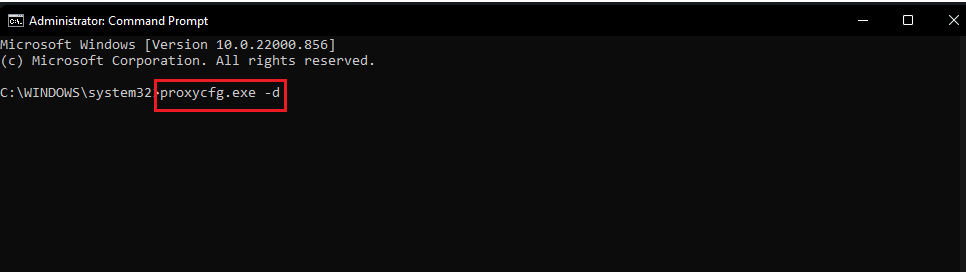
9. 最后,要重新启动BITS、Windows更新和加密服务,依次运行以下命令:
net start bits net start wuauserv net start cryptsvc

10. 最后,如果您使用的是Windows Server 2008或Windows Vista,请执行以下命令清除BITS队列:
bitsadmin.exe /reset /allusers
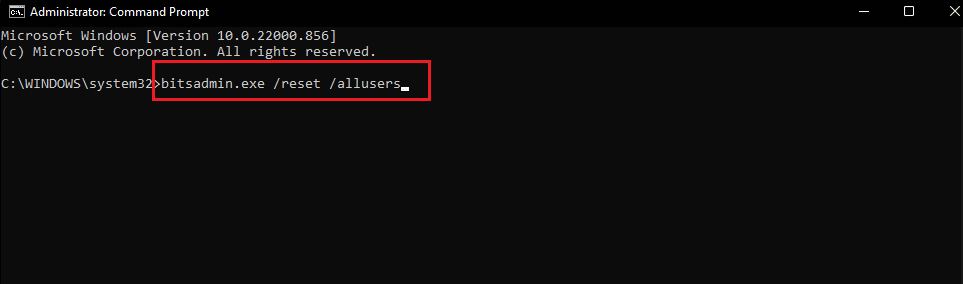
方法七:重置Windows更新组件
可以参考我们关于如何在Windows 10上重置Windows更新组件的指南。
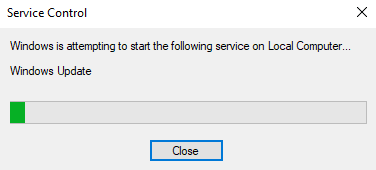
方法八:重置电脑
如果尝试了上述所有方法仍然无法修复“Windows系统组件必须修复”错误,您可以考虑重置电脑或进行全新安装。 请参考我们的指南,了解如何在不丢失数据的情况下重置Windows 10。
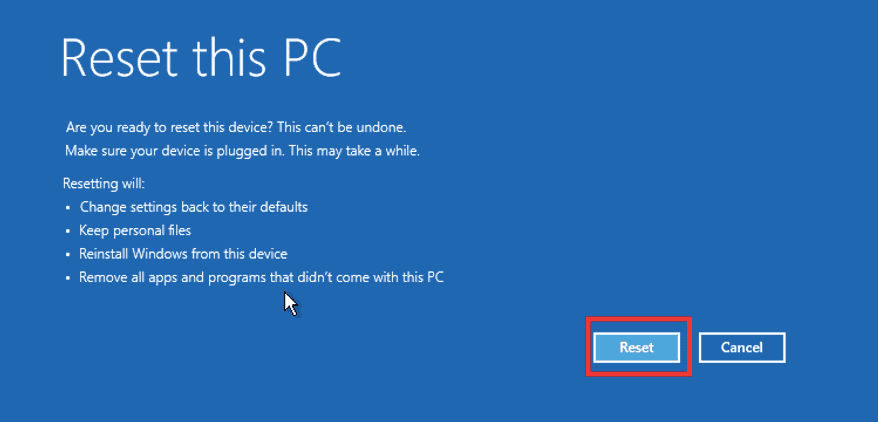
***
我们希望本指南对您有所帮助,并能成功修复“Windows系统组件必须修复”的错误。请在评论区分享哪种方法最适合您。如果您有任何疑问或建议,请随时提出。